【摘要】:技巧介绍:银行存款日记账用来记录银行存款收付业务,主要记录贷方科目及金额、借方科目及金额等内容,反映银行存款的增减变化及结果,如图10-74所示。图10-74 银行存款日记账制作银行存款日记账主要包括输入基础内容、设置图案填充、设置单元格样式、添加边框等操作。
技巧介绍:银行存款日记账用来记录银行存款收付业务,主要记录贷方科目及金额、借方科目及金额等内容,反映银行存款的增减变化及结果,如图10-74所示。

图10-74 银行存款日记账
制作银行存款日记账主要包括输入基础内容、设置图案填充、设置单元格样式、添加边框等操作。
1 将表格标题设置为“华文行楷”,将字号设置为“20”,打开“设置单元格格式”对话框,切换至“填充”选项卡,单击“图案颜色”下拉按钮,从下拉列表中设置图案颜色为“蓝色,个性色1”,单击“图案样式”下拉按钮,从下拉列表中设置图案样式为“25%灰色”,如图10-75所示,单击“确定”按钮,为单元格设置图案填充。
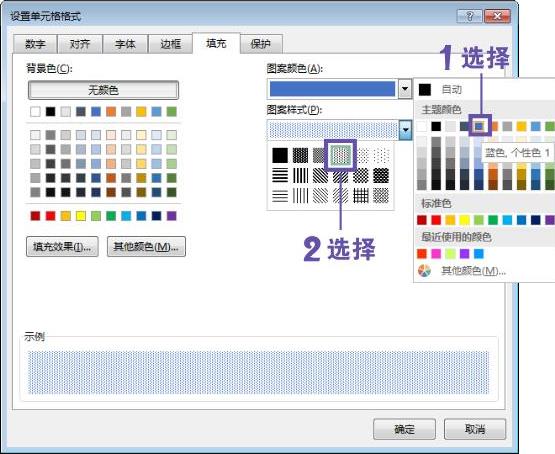
图10-75 设置图案填充(www.daowen.com)
2 选择A2:D20单元格区域,在“样式”选项组中单击“单元格样式”下拉按钮,从下拉列表中选择“蓝色,着色5”选项,如图10-76所示;按照相同的方法,设置E2:F20单元样式为“绿色,着色6”,设置G2:H20单元样式为“金色,着色4”,设置I2:I20单元样式为“灰色,着色3”。
3 选择A2:I20单元格区域,在“字体”选项组中单击“下框线”下拉按钮,从下拉列表中选择“所有框线”选项,继续单击“所有框线”下拉按钮,从下拉列表中选择“粗外侧框线”选项,如图10-77所示,为表格添加边框。
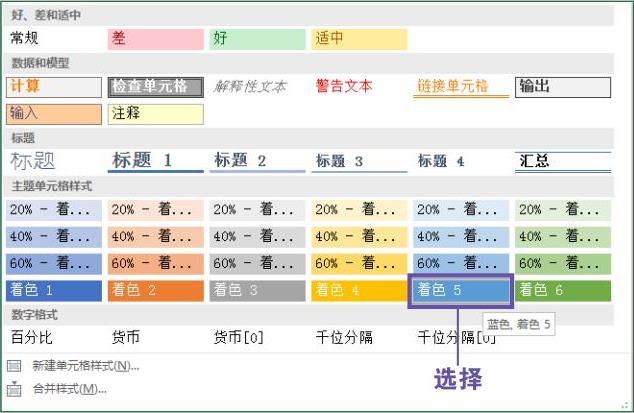
图10-76 设置单元格样式
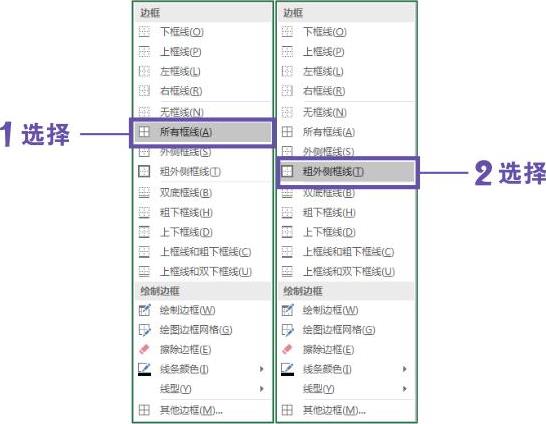
图10-77 添加边框
免责声明:以上内容源自网络,版权归原作者所有,如有侵犯您的原创版权请告知,我们将尽快删除相关内容。
有关高效能人士的Excel财务管理300招的文章







